介绍老毛桃如何制作U盘启动
步骤一:制作老毛桃U盘启动盘 材料:一个正常使用的U盘(容量建议8G以上) 1、首先,到老毛桃官网选择适合您电脑的软件版本进行下载。 (官网地址:http://www.laomaotao.org) 备注:装机版适合较老机型(十年以上);UEFI版适合现代机型或支持UEFI引导启动的电脑;增强版是UEFI版本的加强版。2、下载完老毛桃U盘启动盘制作工具后,在电脑上进行安装,如图一所示:3、安装完成后打开老毛桃软件,在电脑上插入U盘,软件会自动识别到U盘的信息,若您无特别需求,无需做任何改动,直接点击“一键制作”即可。如图二所示:4、此时,系统会弹出警告提示会清除U盘上所有的数据,确认U盘中没有重要文件之后点击“确定”开始制作;(开始制作会格式化U盘,U盘中如有重要文件,请先将U盘的文件复制到其他计算机上再开始制作)如图三所示:5、制作完成后系统会弹出“是否进入模拟启动”的提示框,点击“是”,进行模拟测试,如图四所示:6、直到进入PE主菜单界面后关闭即可,这样老毛桃U盘启动盘制作就完成了。注意:模拟启动仅作为启动模拟,切勿进一步操作,测试完成之后按组合键“ctrl+alt”释放出鼠标,点击右上角的关闭图标退出模拟启动测试。如图五所示:步骤二:进入PE模式准备工作:1、U盘启动盘制作完成之后,请把事先准备好的镜像文件复制到U盘中(如果没有系统镜像的话,可以到msdn.itelly.net下载原版系统)2、将系统镜像文件放入U盘后,将U盘插在需要重装的电脑上,并开机进入PE系统。进入PE的两种方法:方法一:快捷键进入PE电脑开机后快速不停的点按快捷启动键,直到呼出选项框为止,然后选择USB或U盘名称的选项启动即可直接进入PE模式;(不同电脑型号,快捷键也不同,详情请查阅U盘启动快捷键查询)如图六:以SanDisk (闪迪) U盘为例方法二:BIOS设置U盘优先启动开机后快速点按BIOS键进入BIOS设置。(台式机BIOS键一般为DEL键;笔记本BIOS键一般为F2键)进入BIOS设置后,一般选择BOOT(启动)菜单选项,然后在启动顺序中,将U盘或U盘名称的选项调成第一个启动。然后保存重启即可自动进入PE模式。下面以技嘉主板的台式机为例进行操作,方便大家参考学习:本次的BIOS设置为示范性教程;不同机型的BIOS设置方法也不尽相同。开机后按DEL键进入BIOS设置界面,然后在菜单中选择BIOS Features选项,BIOS Features菜单下面一般会有Hard Drive BBS priorities选项,按回车键进入,里面有硬盘、U盘、网络启动等选项,将第一启动修改为U盘启动,按f10保存并退出。电脑会自动重启进入PE。如图七所示:注意图八:这里的启动优先权1是:PO:ST500的硬盘。我们回车,然后选择SanDisk的闪迪U盘,并回车。然后注意图九的启动优先权1已经变成了SanDisk的U盘了。然后按F10选择“是”,保存并退出重启。重启后会自动进入PE模式。步骤三 重装系统进入PE模式之后,系统会跳出老毛桃主菜单界面,选择第二个选项【老毛桃 win8 PE标准版(新机器)】,如果是老式电脑请选择03或04的选项进入。(如果是uefi引导或者是其他的特殊情况,有可能会直接进入PE系统,而不会跳出菜单选项,无需在意)。2、在弹出的还原提示窗口当中,勾选复选框“完成后重启”,然后点击【确定】。备注:安装win7系统时,需勾选注入USB3.0驱动选项,以免安装完系统,出现鼠标和键盘不能用的情况。3、还原的过程需要一些时间,请勿拔插U盘,耐心等待。还原结束后系统会弹出“是否马上重启计算机”,点击【是】并快速拔出U盘。4、重启计算机之后电脑会自动执行系统安装操作,安装时间较长,请用户需耐心等待。 5、安装完成之后,用户简单设置电脑时间、用户名;这样系统就重装成功了,可以开始正常使用。
新一代操作系统win10的消息让不少用户兴奋不已,而win10技术预览版也已经在网上流传开来,接下来就跟小编一起看看怎么在电脑上安装win10技术预览版,抢先去体验一下win10系统吧! 安装win10系统之前,需要做好下列准备工作:①制作一个 老毛桃 装机版u盘,具体方法可参考“老毛桃v9.1装机版制作启动u盘图文教程”;② 下载 一个win10技术预览版系统安装包,并将其拷贝到老毛桃u盘中。完成上述准备工作后,下面开始安装win10:1、将制作好的老毛桃u盘插入电脑usb接口,重启电脑,等到屏幕上出现 开机 画面后按快捷键进入到老毛桃主菜单页面,选择“02运行老毛桃Win8PE防蓝屏版(新电脑)”,回车确认,如下图所示:2、进入pe系统桌面后, 鼠标 左键双击打开老毛桃PE装机工具。在工具主窗口中,点击“浏览”按钮,如下图所示:3、随后会弹出一个窗口,我们打开u盘目录,选择之前准备的win10系统安装文件,然后点击“打开”将其添加进来,如下图所示:4、返回到工具主窗口中,在磁盘分区列表中选择C盘作为系统盘,接着点击“确定”按钮即可,如下图所示:5、此时会弹出一个询问框,提示用户将执行 还原 操作,在这里建议大家采用默认设置,只需点击“确定”按钮进行下一步,如下图所示:6、完成上述操作后,程序便会开始释放系统镜像文件,我们只需耐心等待即可。如下图所示: 系统文件释放完成后,程序会重启电脑进行后续安装操作,我们可以根据需要进行相关设置直至登录win10桌面。这样,u盘装 win10技术预览版的操作就为大家介绍完了,不知你会了吗?
新一代操作系统win10的消息让不少用户兴奋不已,而win10技术预览版也已经在网上流传开来,接下来就跟小编一起看看怎么在电脑上安装win10技术预览版,抢先去体验一下win10系统吧! 安装win10系统之前,需要做好下列准备工作:①制作一个 老毛桃 装机版u盘,具体方法可参考“老毛桃v9.1装机版制作启动u盘图文教程”;② 下载 一个win10技术预览版系统安装包,并将其拷贝到老毛桃u盘中。完成上述准备工作后,下面开始安装win10:1、将制作好的老毛桃u盘插入电脑usb接口,重启电脑,等到屏幕上出现 开机 画面后按快捷键进入到老毛桃主菜单页面,选择“02运行老毛桃Win8PE防蓝屏版(新电脑)”,回车确认,如下图所示:2、进入pe系统桌面后, 鼠标 左键双击打开老毛桃PE装机工具。在工具主窗口中,点击“浏览”按钮,如下图所示:3、随后会弹出一个窗口,我们打开u盘目录,选择之前准备的win10系统安装文件,然后点击“打开”将其添加进来,如下图所示:4、返回到工具主窗口中,在磁盘分区列表中选择C盘作为系统盘,接着点击“确定”按钮即可,如下图所示:5、此时会弹出一个询问框,提示用户将执行 还原 操作,在这里建议大家采用默认设置,只需点击“确定”按钮进行下一步,如下图所示:6、完成上述操作后,程序便会开始释放系统镜像文件,我们只需耐心等待即可。如下图所示: 系统文件释放完成后,程序会重启电脑进行后续安装操作,我们可以根据需要进行相关设置直至登录win10桌面。这样,u盘装 win10技术预览版的操作就为大家介绍完了,不知你会了吗?

如何制作盗版win10安装u盘
方法/步骤 首先,你得下载所需要的win10系统ISO镜像文件 本次需要的是这个工具win7及以上系统要选择"以管理员身份运行" 软件运行后,点击"打开" 选择下载回来的win10系统ISO文件 点击菜单,"启动"->"写入硬盘映像.." 弹出对话框,点击"写入"不是以管理员身份启动,写入按钮会变成灰色无法使用 提示要格式化U盘,格吧! 然后开始准备数据,等待写入数据 差不多要20分钟(这不正常),写入完毕 然后把电脑设为U盘启动就可以安装win10了
制作Win10的U盘安装盘的步骤: 一、制作启动盘 第一步 下载并且安装好大白菜装机版,打开安装好的大白菜装机版,插入u盘等待软件成功读取到u盘之后,点击“一键制作启动u盘”进入下一步操作。如下图所示 第二步 在弹出的信息提示窗口中,点击“确定”进入下一步操作。如下图所示 第三步 耐心等待大白菜装机版u盘制作工具对u盘写入大白菜相关数据的过程。如下图所示 第四步 完成写入之后,在弹出的信息提示窗口中,点击“是(Y)”进入模拟电脑。如下图所示 第五步 模拟电脑成功启动说明大白菜u盘启动盘已经制作成功,按住Ctrl+Alt释放鼠标,点击关闭窗口完成操作。如下图所示 二、安装win10 1.获取windows 10 ISO安装镜像,正版用户可前往微软社区获取windows 10Technical Preview Build安装镜像,其他用户可前往MSDN I tell you-操作系统- Windows-Technical Preview Build获取X86或X64的系统镜像安装文件,请根据内存容量进行位数选择。 2.然后将iso镜像文件解压,也可以安装虚拟光驱工具,加载ISO镜像文件。 注意:如果下载的是官方ESD文件,需要首先将ESD文件转换成ISO镜像文件才能安装。 3.进入Win10安装目录,双击执行setup.exe安装文件。 4.进入Windows10安装界面,选择不是现在,点击下一步。 5.接受许可条款。 6.升级安装选项设置,需要保留原系统哪些内容和设置。 7.然后进入安装过程,并重启进入安装文件复制、配置。 8.耐心等待升级过程后,直到完成即可。
u盘安装: 1.先下载个u盘制作工具(大白菜、老毛桃、晨枫)之类的,运行程序把u盘制作一下,u盘如果有数据先考出来,完成后把win 10GHO系统文件放到u盘里。 2.开机设置u盘启动时,不用进bios,直接网上查找主板品牌的型号,快捷启动按键是那个,开机点按。 3.选择u盘那一项,进入后,选pe进去重装系统。
制作u深度U盘启动盘,下载ghost win10系统镜像文件拷贝到启动盘 1.将制作好的u深度启动u盘插入电脑USB插口,然后开启电脑,待屏幕上出现开机画面后按快捷键进入到u深度主菜单页面,接着移动光标选择“【02】运行u深度Win8PE防蓝屏版(新电脑)”,按回车键确认2.登录pe系统后,鼠标左键双击打开桌面上的u深度PE装机工具,然后在工具主窗口中点击“浏览”按钮3.此时会弹出一个查找范围窗口,我们只需打开启动u盘,选中后缀名为iso的系统镜像文件,点击“打开”按钮4.随后我们根据需要在映像文件路径下拉框中选择ghost win10系统,接着在磁盘分区列表中选择C盘作为系统盘,然后点击“确定”按钮即可5.此时会弹出一个提示框,询问是否需执行还原操作,在这里建议默认设置,只需点击“确定”即可 6.完成上述操作后,程序开始释放系统镜像文件。释放完成后,电脑会自动重启,继续余下的安装操作,我们只需耐心等待即可
制作win10安装u盘步骤: 1、下载u启动制作工具,直接点击“开始制作”即可2、制作过程请勿操作与u盘相关的软件,静候制作过程结束即可4、待制作完成后,我们可点击“是”对制作好的u盘启动盘进行模拟启动测试5、若看到以下启动界面,则说明u盘启动盘已制作成功(注意:此功能仅作启动测试,切勿进一步操作),最后按组合键“Ctrl+Alt”释放出鼠标,点击右上角的关闭图标退出模拟启动测试 6、将win10系统安装包拷贝到启动盘中即可。
制作Win10的U盘安装盘的步骤: 一、制作启动盘 第一步 下载并且安装好大白菜装机版,打开安装好的大白菜装机版,插入u盘等待软件成功读取到u盘之后,点击“一键制作启动u盘”进入下一步操作。如下图所示 第二步 在弹出的信息提示窗口中,点击“确定”进入下一步操作。如下图所示 第三步 耐心等待大白菜装机版u盘制作工具对u盘写入大白菜相关数据的过程。如下图所示 第四步 完成写入之后,在弹出的信息提示窗口中,点击“是(Y)”进入模拟电脑。如下图所示 第五步 模拟电脑成功启动说明大白菜u盘启动盘已经制作成功,按住Ctrl+Alt释放鼠标,点击关闭窗口完成操作。如下图所示 二、安装win10 1.获取windows 10 ISO安装镜像,正版用户可前往微软社区获取windows 10Technical Preview Build安装镜像,其他用户可前往MSDN I tell you-操作系统- Windows-Technical Preview Build获取X86或X64的系统镜像安装文件,请根据内存容量进行位数选择。 2.然后将iso镜像文件解压,也可以安装虚拟光驱工具,加载ISO镜像文件。 注意:如果下载的是官方ESD文件,需要首先将ESD文件转换成ISO镜像文件才能安装。 3.进入Win10安装目录,双击执行setup.exe安装文件。 4.进入Windows10安装界面,选择不是现在,点击下一步。 5.接受许可条款。 6.升级安装选项设置,需要保留原系统哪些内容和设置。 7.然后进入安装过程,并重启进入安装文件复制、配置。 8.耐心等待升级过程后,直到完成即可。
u盘安装: 1.先下载个u盘制作工具(大白菜、老毛桃、晨枫)之类的,运行程序把u盘制作一下,u盘如果有数据先考出来,完成后把win 10GHO系统文件放到u盘里。 2.开机设置u盘启动时,不用进bios,直接网上查找主板品牌的型号,快捷启动按键是那个,开机点按。 3.选择u盘那一项,进入后,选pe进去重装系统。
制作u深度U盘启动盘,下载ghost win10系统镜像文件拷贝到启动盘 1.将制作好的u深度启动u盘插入电脑USB插口,然后开启电脑,待屏幕上出现开机画面后按快捷键进入到u深度主菜单页面,接着移动光标选择“【02】运行u深度Win8PE防蓝屏版(新电脑)”,按回车键确认2.登录pe系统后,鼠标左键双击打开桌面上的u深度PE装机工具,然后在工具主窗口中点击“浏览”按钮3.此时会弹出一个查找范围窗口,我们只需打开启动u盘,选中后缀名为iso的系统镜像文件,点击“打开”按钮4.随后我们根据需要在映像文件路径下拉框中选择ghost win10系统,接着在磁盘分区列表中选择C盘作为系统盘,然后点击“确定”按钮即可5.此时会弹出一个提示框,询问是否需执行还原操作,在这里建议默认设置,只需点击“确定”即可 6.完成上述操作后,程序开始释放系统镜像文件。释放完成后,电脑会自动重启,继续余下的安装操作,我们只需耐心等待即可
制作win10安装u盘步骤: 1、下载u启动制作工具,直接点击“开始制作”即可2、制作过程请勿操作与u盘相关的软件,静候制作过程结束即可4、待制作完成后,我们可点击“是”对制作好的u盘启动盘进行模拟启动测试5、若看到以下启动界面,则说明u盘启动盘已制作成功(注意:此功能仅作启动测试,切勿进一步操作),最后按组合键“Ctrl+Alt”释放出鼠标,点击右上角的关闭图标退出模拟启动测试 6、将win10系统安装包拷贝到启动盘中即可。
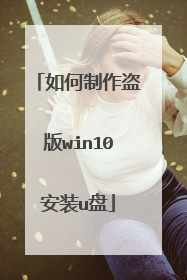
好用的u盘启动工具
随着主板对U盘启动功能的不断支持及改进,如今使用U盘来启动并安装系统已是在平常不过的事情了。与此同时,各类启动U盘制作工具软件也层出不群,呈现一片“百化争艳”的迹象。在如此众多的启动U制作工具中,U盘启动盘制作工具哪个好呢?下面为大家推荐几款实用的工具。第一名、U极速U盘启动制作工具-电脑城装机神器U极速或许知道的人不会很多,因为这个是电脑城装机人员的秘密武器,它比其他工具简单,而且更快,或许才叫U极速吧。而且还有一点是U极速比较简洁和兼容性强。用过的人都知道,简直就是装机神器。请点击输入图片描述U极速功能特点七宗最:1.最简洁:没有任何繁琐的步骤,一键点击制作,制作过程简单、快捷,是电脑新手的最好选择。2.最安全:拒绝病毒的入侵,防范于未然。U极速引导盘采用写入保护技术,彻底断绝病毒通过U盘传播。3.最快速:支持所有U盘制作,拥有最高达8万次的读写次数,5分钟就能搞定。4.最兼容:用户可以自由替换和兼容各种操作系统,支持GHOST与原版系统安装,方便快捷,自动安装。5.最方便:平时当U盘使用,需要的时候就是修复盘,完全不需要光驱,携带方便。电脑应急,最给力的帮手。6.最稳定:拒绝蓝屏,黑屏以及软件崩溃问题,稳定高效,各大电脑城和电脑联盟里装机人员的必备。7.最贴心:工具新增热键查询,让您及时查询品牌和组装主板的BIOS设置一键启动快捷键。第二名、老毛桃u盘启动盘制作工具老毛桃其实是老牌子的了,累计了很多用户,老毛桃winpe是一个嵌入式的XP的PE操作系统,老毛桃winpe一般做工具盘用,系统崩溃时可用来修复系统,还可以备份数据,系统丢失密码也可以修改密码,可以从光盘,U盘,移动硬盘等启动。请点击输入图片描述功能特点:1.不需要任何技术基础,一键制作,自动完成制作,平时当U盘使用,需要的时候就是修复盘,完全不需要光驱和光盘,携带方便。电脑应急,工具齐全,最给力的帮手。2.U盘是病毒传播的主要途径之一,老毛桃U盘启动盘制作工具引导盘采用写入保护技术,彻底切断病毒传播途径。u盘装系统工具,u盘装系统win7,一键u盘装系统,u盘pe启动盘制作,usb启动盘制作工具,u盘装系统步骤,光盘和光驱系机械产品,容易划伤和损坏;U盘可达5万次读写次数,USB2.0高速传输,3.自制引导盘和光驱无法更新系统,老毛桃引导盘用户可以自由替换系统,老毛桃U盘启动盘制作工具支持GHOST与原版系统安装,方便快捷,自动安装。支持双显卡笔记本的引导进PE,防蓝屏新技术,旧电脑智能加速,原来20分钟 进PE的2分钟完成。第三名、大白菜超级U盘启动盘制作工具大白菜也是比较早期的工具了,用的人也不少。大白菜超级U盘启动盘制作工具,绿色免费中文版,100%成功率,极速制作启动U盘,极速启动WinPE系统,使用U盘装系统,打造你真正的万能U盘。盘的启动文件,是大白菜小组精心优化的系统,启动PE系统,是经过反复研究最终形成了真正万能安装系统PE。请点击输入图片描述功能特点:1.真正的快速一键制作万能U盘启动,所有操作只需要点一下鼠标,操作极其方便简单,一键快速完成u盘装系统。2.u盘启动系统集成大白菜精心制作和改良的PE系统,真正可以识别众多不同硬盘驱动PE系统,集成u盘装系统,硬盘数据恢复,密码破解,等等实用的程序。3.自定义启动u盘装系统加载,只需在大白菜官网或其他网上找到各种功能的PE或者其他启动系统,只需要制作时添加一下,自动集成到启动u盘装系统中。4.u盘装系统时U盘启动区自动隐藏,防病毒感染破坏,剩下的空间可以正常当U盘使用,无任何干挠。u盘启动盘制作工具哪个好第四名、电脑店u盘启动盘制作工具电脑店U盘装系统专用工具,也是常称为的u盘启动制作工具的功能升格版,能更方便电脑技术人员装机、维护电脑使用的超强工具。此作品100%成功制作U盘启动,集成工具更全面,完全可以应对电脑技术人员常见的电脑故障维护工作。请点击输入图片描述功能特点:1.自制引导盘和光驱无法更新系统,电脑店引导盘用户可以自由替换系统,方便快捷,一键安装。2.不需要任何技术基础,突破英文障碍和笨重的光驱,菜鸟也能玩转电脑,实现全民普及电脑技术。3.光驱系机械产品,容易划伤和损坏;U盘可达5万次读写次数,高速传输,整个过程不到10分钟。4.平时当U盘使用,需要的时候就是修复盘,完全不需要光驱,携带方便。电脑应急,最给力的帮手。第五名、U大师U盘启动盘制作工具U大师U盘启动盘制作工具是一款界面美化、操作简单、即下即用的启动U盘制作工具,真正做到了一键下载,一键安装,一键装机的便捷,只要轻松一键,电脑就能恢复到最佳状态,电脑城装机和维护人员使用,更专业,更高效,个人用户使用,更简单,更安全。它集成了GHOST系统备份/修复,磁盘分区,内存测试等系统重装和维护的功能,支持所有U盘、各种机型,适用于各种系统。请点击输入图片描述功能特点:1.U大师支持所有U盘制作,拥有5万次的读写次数,几分钟就能搞定。2.拒绝病毒的入侵,防范于未然。U大师引导盘采用写入保护技术,彻底断绝病毒通过U盘传播。3.解决自制引导盘和光驱无法更新系统的问题,U大师引导盘帮你随时自由更换系统,一键安装,轻松快捷。4.完全抛弃光驱和光盘。平时当U盘使,关键时刻“变身”启动盘。携带方便,随时随地帮你解决电脑系统问题。第六名、通用U盘启动盘制作工具通用U盘启动盘制作工具为一款国内领先技术开发的u盘装系统、u盘启动盘制作工具。工具简单实用,操作方便快捷,兼容性超强,支持ISO制作、写入U盘、光盘刻录、自定义PE工具箱等功能。并且带有写入保护,防病毒入侵等功能,真真正正实现抛弃光驱,是你电脑必不可少的贴身管家。请点击输入图片描述功能特点:1.平时当U盘使用,需要的时候就是修复盘,完全不需要光驱和光盘,携带方便,电脑应急。兼容各种U盘,读写速度快。2.自制引导盘和光驱均无法更新系统,通用PE引导盘可自主更换系统,一键安装,轻松快捷。写入保护,严防病毒入侵。3.支持所有U盘制作,拥有高达5万次的读写次数,几分钟就能搞定。第七名、u启动U盘启动盘制作工具U启动是后期之秀,听说是一个专业技术人员反复修改,并经过长时间试用才成型的。不断完善的U盘重装系统工具,u启动相比以往制作启动u盘复杂的程序,u启动只需登录官网下载程序、插入4G以上U盘、运行程序安装,便可简单制作启动U盘;相比光盘安装盘复杂的安装程序,以及良莠不齐的系统质量,u启动一键安装的操作简单性以及专业稳定的系统,使用户用得更加放心。u启动一键操作,自动安装的简便性、支持一盘两用,携带的方便性,以及写入保护技术的安全性和可以自由更换系统的便捷性,使用户使用更加随心所欲。请点击输入图片描述第八名、装机吧U盘启动盘制作工具装机吧U盘启动盘制作工具是一款专业的启动盘制作工具。通过不断的改进优化,其实现了一键制作出启动u盘,操作更加简单方便。同时兼容性特点使其更受计算机专业人员所喜爱,基本上能够兼容目前市面上常用的所有操作系统,在使用时,也具有系统转换的功能,更适合较为专业的计算机爱好者使用。同时,简约的界面风格和系统的纯度,体现了其制作u盘启动代码的优越性,使其制作启动u盘成功率达到100%。第九名、一键U盘启动盘制作工具一键工作室开发的u盘安装系统工具具有安全,简单,快速,高兼容性,绿色安全无毒的特点,支持所有USB可移动设备,内置的隐藏分区,防毒防误删,同时可以将U盘转换为NTFS格式。但其系统制作不够精细,系统漏洞过多。请点击输入图片描述第十名、 u大侠U盘启动盘制作工具U大侠沿用先进、流行的U盘装系统,操作简单便捷、兼容性高,使用方便。但U大侠的系统启动盘制作成功率和安装系统成功率都不够高,有些许瑕疵,同时对系统互换方面还不够好。请点击输入图片描述通过以上对U盘启动盘制作工具的前十名介绍,相信大家已经知道U盘启动盘制作工具哪个好用了。用户可以通过自己的实际情况选择合适自己的一套工具。

新毛桃u盘启动盘制作好后怎么装系统?
1第一步将制作好的新毛桃启动u盘插入电脑USB插口,然后开启电脑,待屏幕上出现开机画面后按快捷键进入到新毛桃主菜单页面,接着移动光标选择“【02】运行新毛桃Win8PE防蓝屏版(新电脑)”,按回车键确认,如下图所示:2第二步登录pe系统后,鼠标左键双击打开桌面上的新毛桃PE装机工具,然后在工具主窗口中点击“浏览”按钮,如下图所示:3第三步此时会弹出一个查找范围窗口,我们只需打开启动u盘,选中后缀名为iso的系统镜像文件,点击“打开”按钮,如下图所示:4第四步随后我们根据需要在映像文件路径下拉框中选择win7系统其中一个版本(这里,以win7系统专业版为例),接着在磁盘分区列表中选择C盘作为系统盘,然后点击“确定”按钮即可,如下图所示:5第五步此时会弹出一个提示框,询问是否需执行还原操作,在这里建议默认设置,只需点击“确定”即可,如下图所示:7第七步完成上述操作后,程序开始释放系统镜像文件。释放完成后,电脑会自动重启,继续余下的安装操作,我们只需耐心等待即可。如下图所示: 至此,u盘装win7系统的具体步骤就跟大家介绍完了。是不是如小编前面说的那样很简单呢?那就赶紧做个新毛桃u盘启动盘,试着在电脑上安装win7或其他系统吧!
电脑关机的状态,插入U盘。开机等出现logo之后。按快捷键进入到启动项的选择,选择从U盘启动进入U盘启动的选择界面,选择win8PE这样进入PE系统,进入PE系统,选择桌面上的新毛桃U盘装机工具浏览,选择你的镜像文件下面,选择C盘点确定之后等待重启,重启的时候拔掉U盘之后让系统自动安装完成。
电脑关机的状态,插入U盘。开机等出现logo之后。按快捷键进入到启动项的选择,选择从U盘启动进入U盘启动的选择界面,选择win8PE这样进入PE系统,进入PE系统,选择桌面上的新毛桃U盘装机工具浏览,选择你的镜像文件下面,选择C盘点确定之后等待重启,重启的时候拔掉U盘之后让系统自动安装完成。

怎么用u盘安装纯净系统
1、下载U盘启动盘制作工具。 2、安装已下载的U盘启动盘制作工具。3、将准备好的空U盘插入电脑,打开安装好的U盘启动盘制作工具,点击“一键制作启动u盘”。4、U盘启动盘制作时会清除U盘内所有数据,所有务必要保证U盘为空盘,在弹出的对话框处选择点击“确认”。5、等待写入相关数据完成后,在弹出的信息提示窗口中选择点击“是,进入模拟电脑。6、模拟电脑启动成功,此刻u盘启动盘便已制作成功,按住Ctrl+Alt释放鼠标,点击关闭窗口即可作。7、将下载好的电脑系统包拷贝到u盘启动盘的ISO中,接下来就可以开始利用u盘启动盘重新安装电脑系统了。8、重启电脑后长按快捷启动键(各个电脑的快捷键不一样,一般是F10/F11/F12,可以逐个试)进入到主菜单界面,选择第二项:运行Win8PE防蓝屏版(新电脑),回车确认。WIN7 安装步骤1.打开下载的文件夹,复制以下内容到制作好的“PE系统”U盘里(请参考PE系统安装教程先把U盘制作成PE系统)。2.设置电脑从U盘启动(常见的方法有两种):第一种:开机画面出现立刻按“快捷键”然后选择U盘启动(以下表格可供参考,适用绝大部分机型)。第二种:进入电脑Bios设置U盘为第一启动项(第一种方法使用快捷键启动无法选择U盘时用此方法设置)。由于不同电脑进入Bios设置U盘启动各有差异,以下仅供参考(建议用户根据自己的电脑品牌自行搜索设置方法)。开机出现Press“ F2” to enter SETUP 时,按F2键(具体以自己的电脑开机显示为准)。按键盘上的方向键切换到“BOOT”项,点击“Hard Disk Drives”,将“1ST BOOT” 修改为“USB HDD”按F10保存更改,重启时就会自动载入U盘。3.重启电脑,在开机画面出来的时候按“快捷键”选择U盘启动(以组装台式机微星主板为例,开机按F11)。4.在键盘上按上下方向键"↑↓"选择到U盘启动(选项有显示USB或你U盘品牌英文名称),我这里选择"UEFI:Teclast CoolFlash USB3.0",按“Enter”键后电脑进入PE。5.进入“PE系统”后,双击“CGI备份还原”。6.选择“还原分区”,选择分区盘符为“C盘”,在“3.请选择镜像文件”处右侧点击“三个点”。7.选择拷贝到U盘里的“镜像文件”(iso格式),点击“打开”。8.选择自己所需要安装的版本(我这里选择Windows 7 旗舰版),点击“确定”。附:Wind7各版本介绍,供你参考。9.点击“执行”。10.勾选“重启”,点击“确定”。11.正在还原分区。12.显示“还原成功”,此时拔掉U盘。13.系统正在安装,期间电脑会重启数次。14.点击“下一步”。15.设置电脑用户名,点击“下一步”。16.设置密码(电脑开机时需要此密码),直接点击“下一步”可设置开机无需密码。17.点击“跳过”。18.勾选“我接受许可条款”,点击“下一步”。19.点击“以后询问我”。20.点击“下一步”。21.系统启动中。22.安装完成,如下图所示。23.安装网卡驱动。1)打开U盘所在路径,鼠标右击“驱动”,选择“以管理员身份运行”。2)点击“立即检查”。3)分别点击“立即安装”(左边是无线网卡驱动,右边是有线网卡驱动),安装完成即可联网。24.安装解压软件(解压软件在下载的文件夹里有附带,你也可以根据自己的使用习惯自行下载安装)1)双击路径在U盘里的“解压软件”。2)若你安装的是64位操作系统,右击“winrar-x64”打开运行;若你安装的是32位操作系统,右击“winrar-x32”打开运行,具体安装方法如下所示。25.激活系统。1)鼠标右击“win7激活工具”压缩包,选择“解压”。2)打开解压后的文件夹,鼠标右击“win7激活工具”,选择“以管理员身份运行”。3)点击“是”。4)点击“一键激活Windows和Office”。5)激活完毕,点击“确定”,重启电脑。26.我们来验证一下系统是否激活成功。1)在桌面空白处鼠标右击选择“个性化”,点击“更改桌面图标”,勾选“计算机”点击“确定”。2)在这桌面鼠标右击“计算机”,点击“属性”。 27.激活成功,如下图所示。
怎么用u盘安装纯净系统?怎样用U盘安装纯净版的Windows系统?很多朋友都用过网上下载的Ghost版的系统,使用PE可以很快安装完成,假如我们想安装纯净版的操作系统,该怎样操作呢?我们今天针对win7和Win10 说一下。 一、获取纯净版的系统镜像。想要在电脑上安装纯净版的操作系统,就必须要有纯净版的系统镜像。为了避免广告之嫌我就不放下载链接了,去百度一搜很简单就能找到。下载完纯净版的系统镜像后--iso文件,需要将系统镜像文件写入U盘中。二、将系统镜像文件写入U盘。下载软碟通这款软件,并安装。安装完成后运行软碟通,在电脑上插入U盘。在软碟通软件中打开系统镜像文件:点击“文件”,再点击“打开”,选择系统镜像文件即可。打开镜像文件后,点击“启动”——“写入硬盘镜像”,开始将系统镜像写入U盘。剩下的就是等待了。三、安装纯净版操作系统。在安装系统之前,一定要备份好数据。一切准备就绪后,重启电脑,并让电脑从U盘启动。从U盘启动的方法每个品牌不太一样,但基本上都是在开机的时候摁F1、F11、F12、Del之类的。你可以观察一下你的电脑开机的那一瞬间屏幕下方显示的那一行英文。从U盘启动成功后,就可以安装系统了,只要按照系统安装向导的提示一步步走下去即可。 系统安装很快就能完成,安装的速度主要取决于你的电脑配置,固态硬盘的肯定比机械硬盘的快。安装完成后,你得到的是一个纯净版的操作系统,没有任何第三方的软件,就连电脑的各种硬件驱动程序都需要自己来安装哦。
要想用U盘安装纯净的系统的话,你必须要到微软官网下载一个纯净系统,然后再找一个PE软件制作一个系统盘。
首先你要在网上下载安装系统的安装包,然后将它镜像到U盘上做成U盘启动程序就可以了。
首先你先要准备一个8g以上的U盘,然后在微软的官网上下载一个纯净系统,然后再把它安装到电脑上就可以了
怎么用u盘安装纯净系统?怎样用U盘安装纯净版的Windows系统?很多朋友都用过网上下载的Ghost版的系统,使用PE可以很快安装完成,假如我们想安装纯净版的操作系统,该怎样操作呢?我们今天针对win7和Win10 说一下。 一、获取纯净版的系统镜像。想要在电脑上安装纯净版的操作系统,就必须要有纯净版的系统镜像。为了避免广告之嫌我就不放下载链接了,去百度一搜很简单就能找到。下载完纯净版的系统镜像后--iso文件,需要将系统镜像文件写入U盘中。二、将系统镜像文件写入U盘。下载软碟通这款软件,并安装。安装完成后运行软碟通,在电脑上插入U盘。在软碟通软件中打开系统镜像文件:点击“文件”,再点击“打开”,选择系统镜像文件即可。打开镜像文件后,点击“启动”——“写入硬盘镜像”,开始将系统镜像写入U盘。剩下的就是等待了。三、安装纯净版操作系统。在安装系统之前,一定要备份好数据。一切准备就绪后,重启电脑,并让电脑从U盘启动。从U盘启动的方法每个品牌不太一样,但基本上都是在开机的时候摁F1、F11、F12、Del之类的。你可以观察一下你的电脑开机的那一瞬间屏幕下方显示的那一行英文。从U盘启动成功后,就可以安装系统了,只要按照系统安装向导的提示一步步走下去即可。 系统安装很快就能完成,安装的速度主要取决于你的电脑配置,固态硬盘的肯定比机械硬盘的快。安装完成后,你得到的是一个纯净版的操作系统,没有任何第三方的软件,就连电脑的各种硬件驱动程序都需要自己来安装哦。
要想用U盘安装纯净的系统的话,你必须要到微软官网下载一个纯净系统,然后再找一个PE软件制作一个系统盘。
首先你要在网上下载安装系统的安装包,然后将它镜像到U盘上做成U盘启动程序就可以了。
首先你先要准备一个8g以上的U盘,然后在微软的官网上下载一个纯净系统,然后再把它安装到电脑上就可以了

